Game Porting Toolkit通过转译的方式,将Direct3D指令翻译成Metal指令,让不少Windows游戏都能够在Apple Silicon Mac上成功运行。作为一款开发者工具,运行起来自然有不少的坑,本文手把手带你在M芯片Mac上运行赛博朋克2077。

CrossOver for Mac是一款功能强大的虚拟机软件,允许在Mac系统上运行Windows应用程序而无需重新启动计算机。通过CrossOver,用户可以轻松地运行Windows软件和游戏,而无需购买Windows许可证或使用虚拟机。
CrossOver Mac-安装包:https://souurl.cn/ugZ2HW
CrossOver linux(Ubuntu、Mint、Debian)-安装包:https://souurl.cn/Rpv0p3
CrossOver linux(Fedora 和 RHEL)-安装包:https://souurl.cn/OdXLK4
CrossOver linux(其他发行版)-安装包:https://souurl.cn/DaFrVx
CrossOver通过直接在Mac系统上提供所需的Windows资源,实现了无缝的跨平台兼容性。用户可以轻松地在Mac和Windows应用程序之间切换,同时保持两个系统的完全隔离。
CrossOver还提供了丰富的功能,如自动配置、无缝集成和实时传输等,使用户能够高效地运行Windows应用程序。
如何安装Windows上的软件
方法一:
1、打开 CrossOver ,点击“ 安装win应用程序 ”,在“ 选择应用 ”里面搜要安装的应用。
2、然后选择“ 继续 ”就可以创建一个“ 容器 ”,并且 安装配置文件 ,下载并且安装应用。

方法二:
1、选择“ 安装Windows应用程序 ”,在“ 选择应用 ”中选择“ 查看所有应用程序 ”
2、打开分类的列表,选自己 需要的软件 ,然后“ 继续 ”,就可以 创建容器安装应用 了。

方法三:
1、最后也可以在“ 分类列表 ”的最下方“ 未列出应用程序 ”中选择“ 继续 ” 。
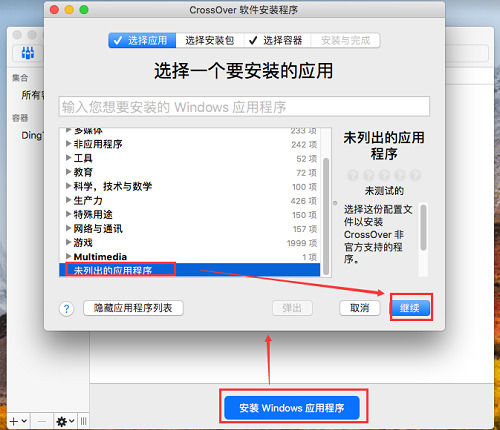
2、然后进入“ 导入 ”安装包界面,把下载好的安装包 导入CrossOve r ,然后就可安装了。

总之,CrossOver 24 for Mac中文版为Mac用户提供了一种方便、快捷的解决方案,让他们可以更加无缝地使用Windows软件。随着Mac电脑的普及,相信CrossOver 24 for Mac中文版也会越来越受到用户的欢迎。
资源准备:
macOS14 Beta安装包:https://mrmacintosh.com/macos-sonoma-full-installer-database-download-directly-from-apple/
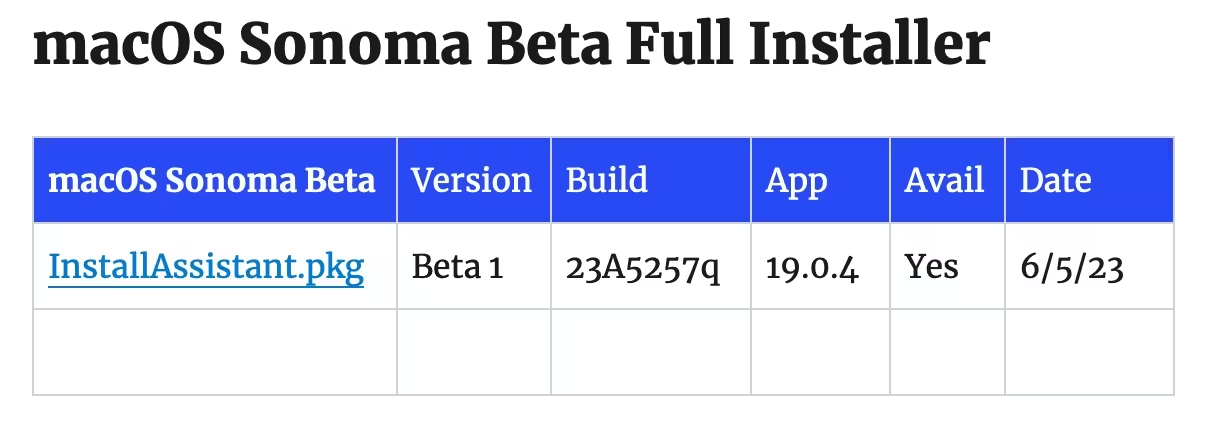
Game Porting Toolkit工具:https://developer.apple.com/download/all/
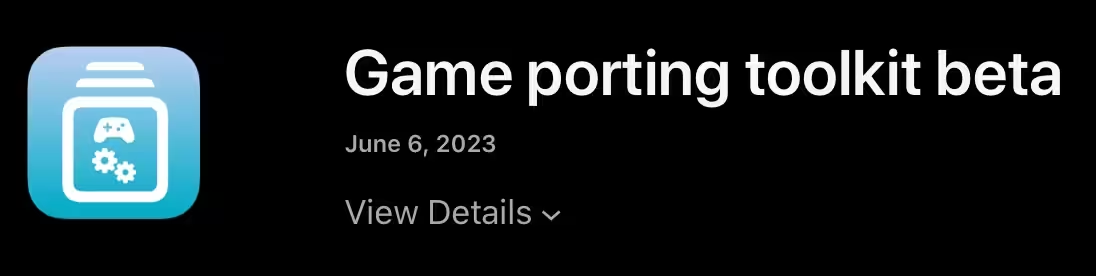
Command Line Tools for Xcode 15 beta:https://developer.apple.com/download/all/

Steam Windows安装包:https://cdn.cloudflare.steamstatic.com/client/installer/SteamSetup.exe
安装macOS14Beta:
得益于APFS格式,我们可以创建一个临时分区用于安装macOS14,并不会对主系统造成影响,体验完成后直接删掉即可。
1、打开磁盘工具
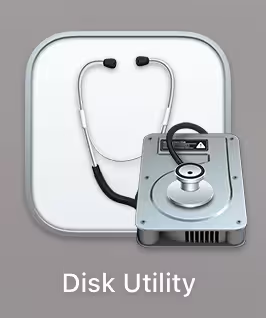
2、点击【显示所有设备】
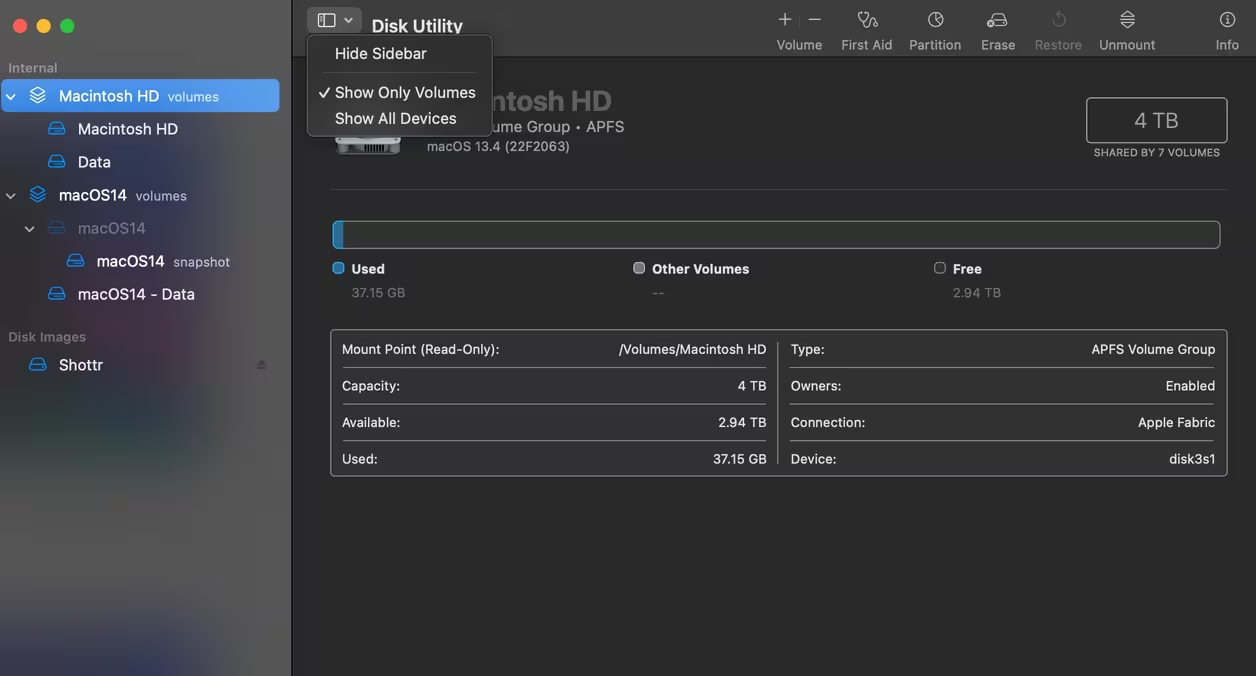
3、选中Mac磁盘,容器下面的第一项就是

4、点击右上角的➕,创建新的卷宗
名字可以随便写,但注意限额配置(Size Options)请预留100G以上,不然装下2077
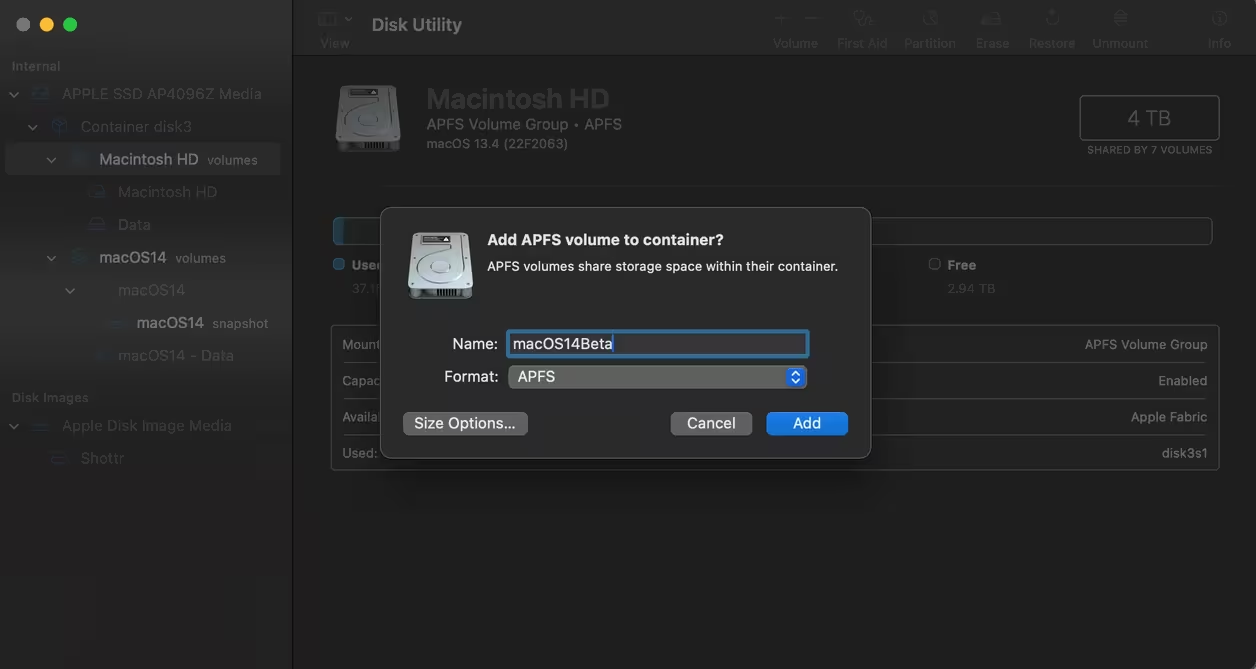

4、点击添加(Add)之后,即可看到创建的新卷宗
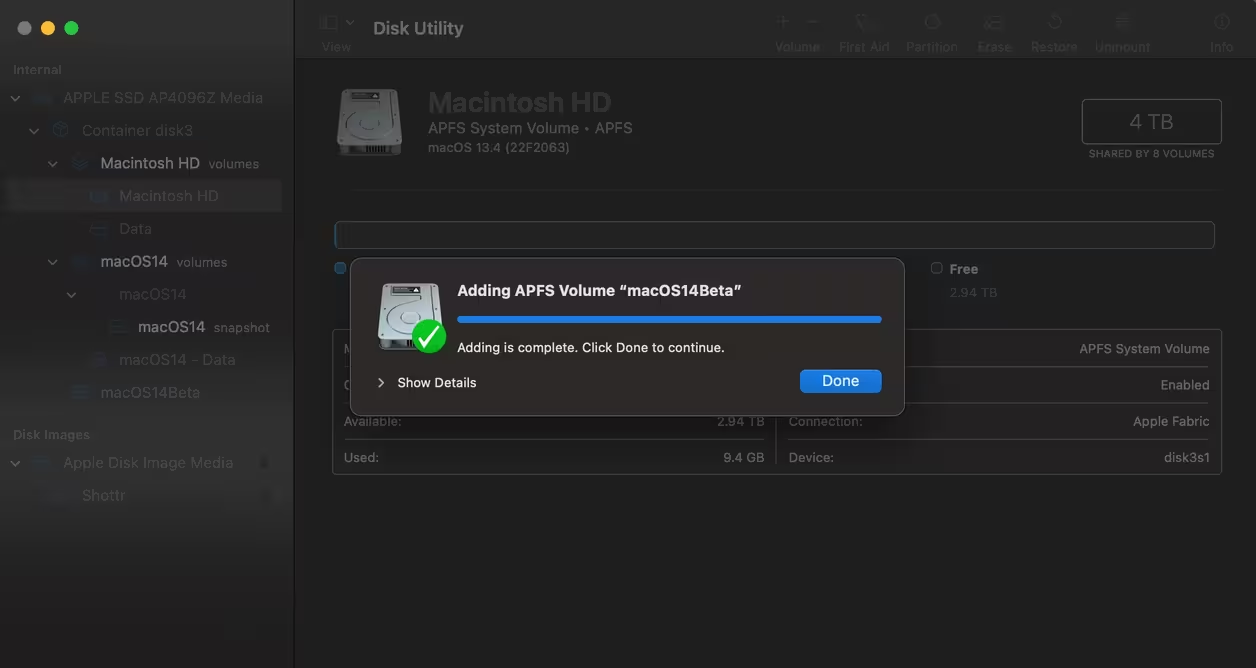
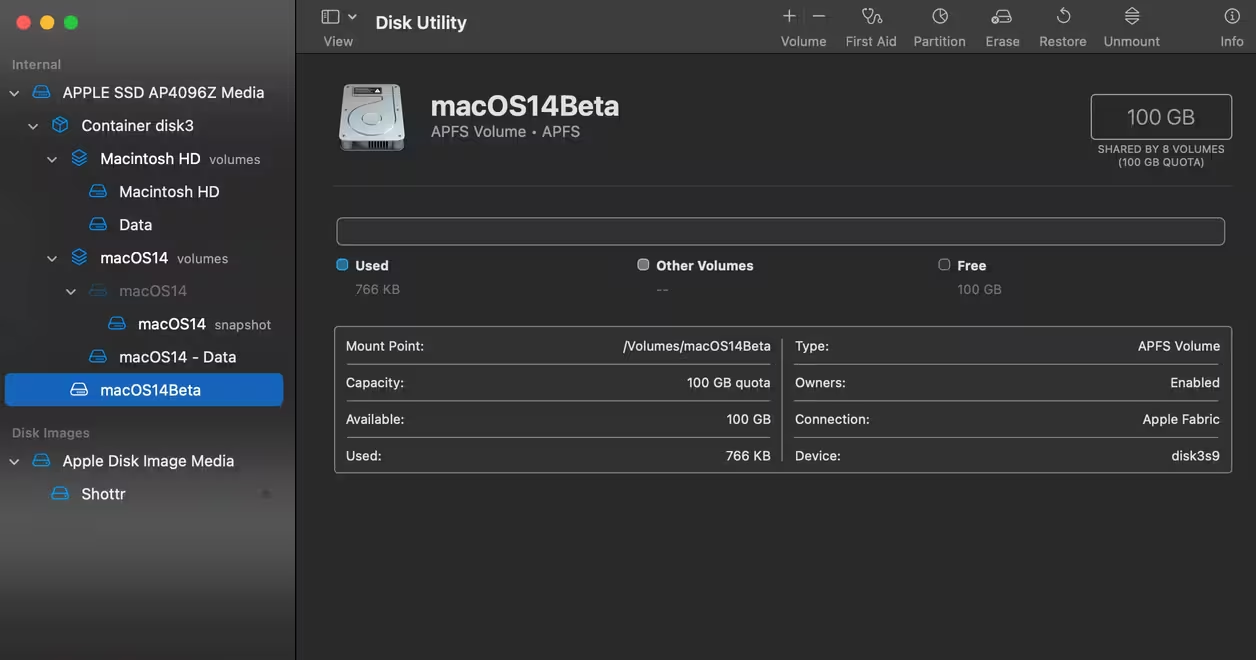
5、安装macOS14,选择刚刚创建的macOS14Beta磁盘即可,一直下一步就行,中间会重启几次
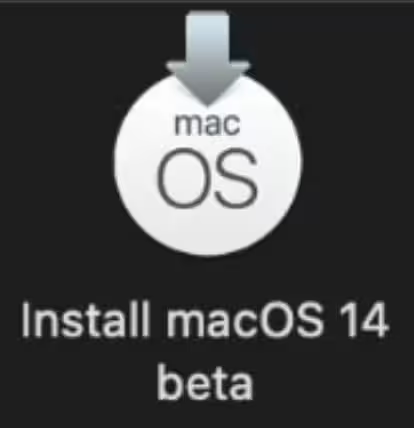
安装Game Porting Toolkit:
0、安装Command Line Tools,双击打开,全程下一步
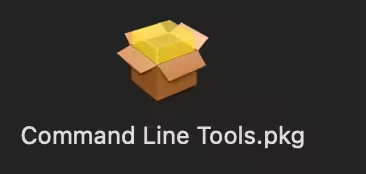

1、打开终端(Terminal),以下命令都在终端里面敲,如果遇到输入密码,看不到是正常的,直接输就可以,输完按回车。

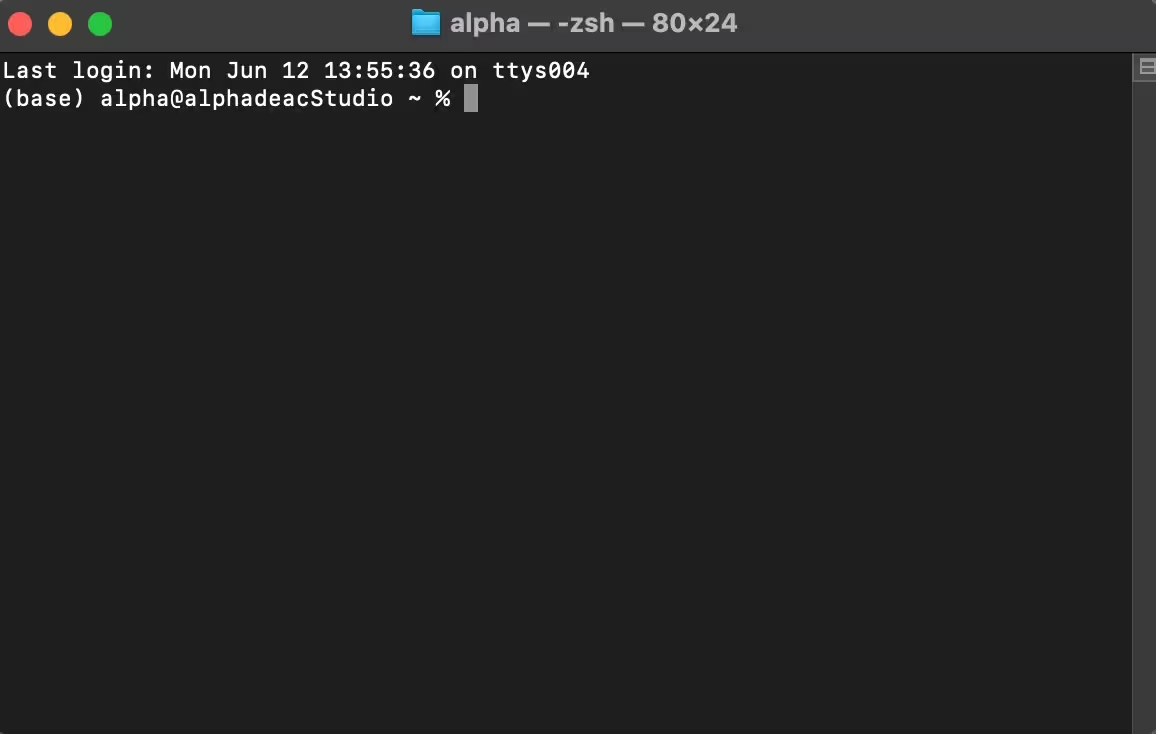
2、安装Rosett
softwareupdate --install-rosetta3、开启x86_64模式
arch -x86_64 zsh4、安装Homebrew,一定要在x86环境下安装Homebrew
原版:
/bin/bash -c "$(curl -fsSL https://raw.githubusercontent.com/Homebrew/install/HEAD/install.sh)"高速版:
/bin/zsh -c "$(curl -fsSL https://gitee.com/cunkai/HomebrewCN/raw/master/Homebrew.sh)"输入2,选择清华就行
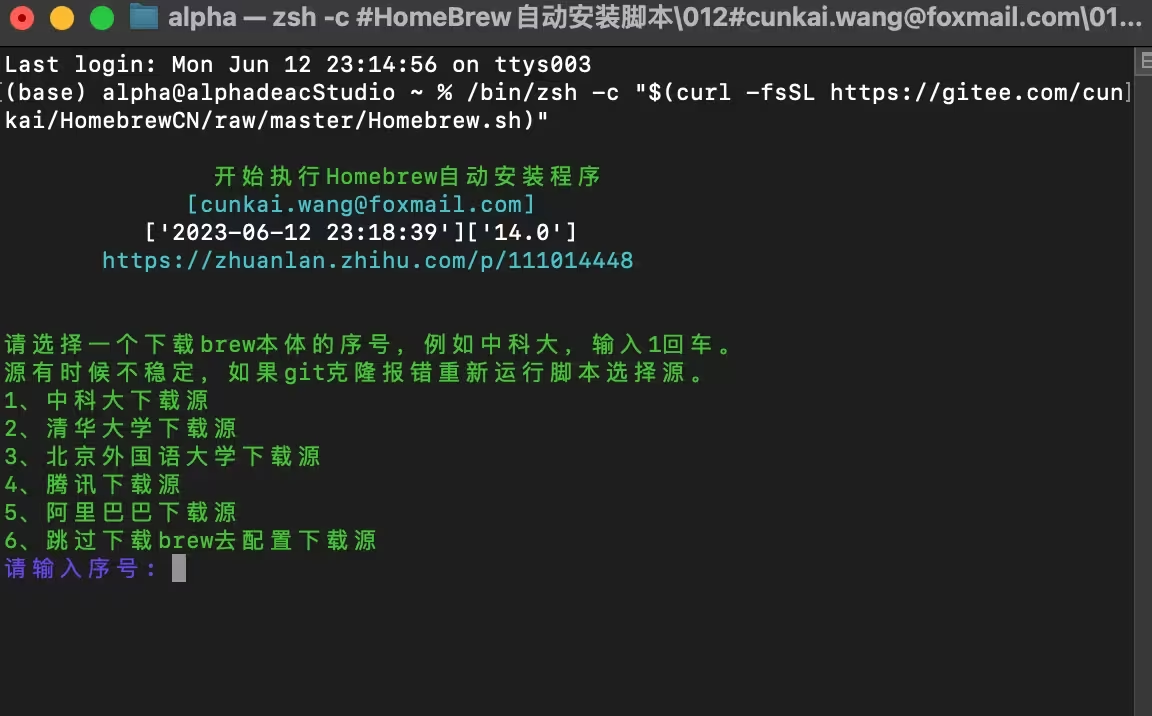
5、安装完毕后,输入以下命令,如果显示/usr/local/bin/brew,则说明成功
which brew
6、输入下列指令,拉取Apple的资源
brew tap apple/apple http://github.com/apple/homebrew-apple7、输入下列指令,开始编译,可能要很久,建议去干点别的
brew -v install apple/apple/game-porting-toolkit
看到这张图片就说明编译成功了,M2 Max+千兆网大概花了20分钟,编译时间和设备有很大关系
8、如果一直失败,可以通过执行以下命令解决
brew update brew -v install apple/apple/game-porting-toolkit9、挂载Porting Toolkit的DMG文件
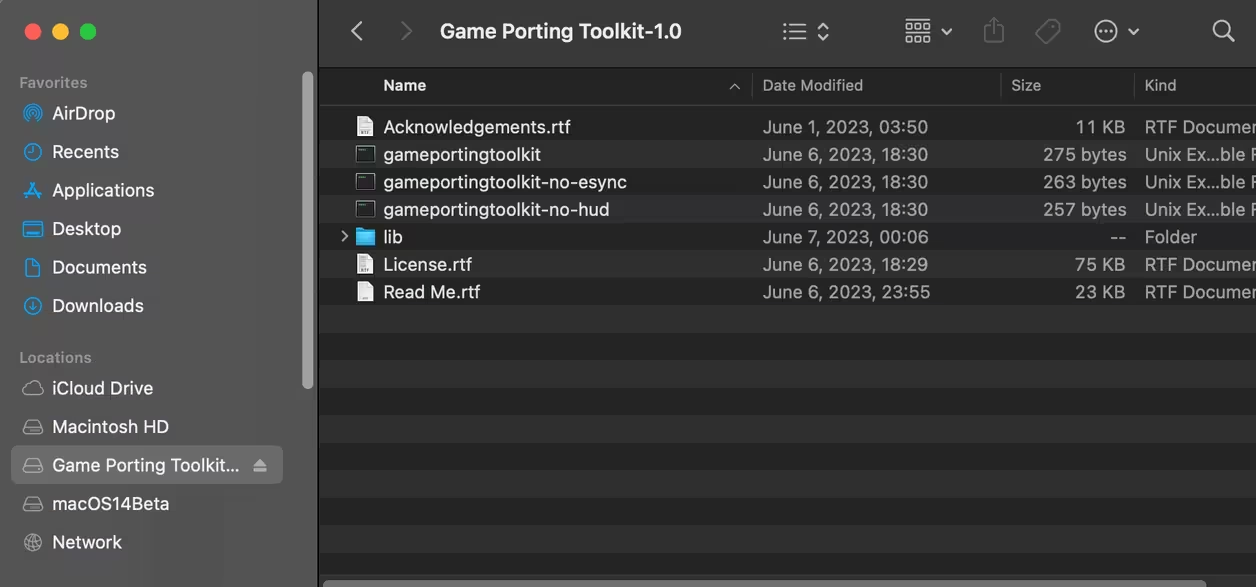
注意左边,一定要挂载上才能继续后面的操作,一定,一定!!!!!!!!!!!
10、执行下面的命令,这是复制了lib的资源到brew环境里面
ditto /Volumes/Game\ Porting\ Toolkit-1.0/lib/ `brew --prefix game-porting-toolkit`/lib/11、执行下面的命令
cp /Volumes/Game\ Porting\ Toolkit*/gameportingtoolkit* /usr/local/bin12、配置Wine Prefix环境
WINEPREFIX=~/my-game-prefix `brew --prefix game-porting-toolkit`/bin/wine64 winecfg选择Windows10,点OK
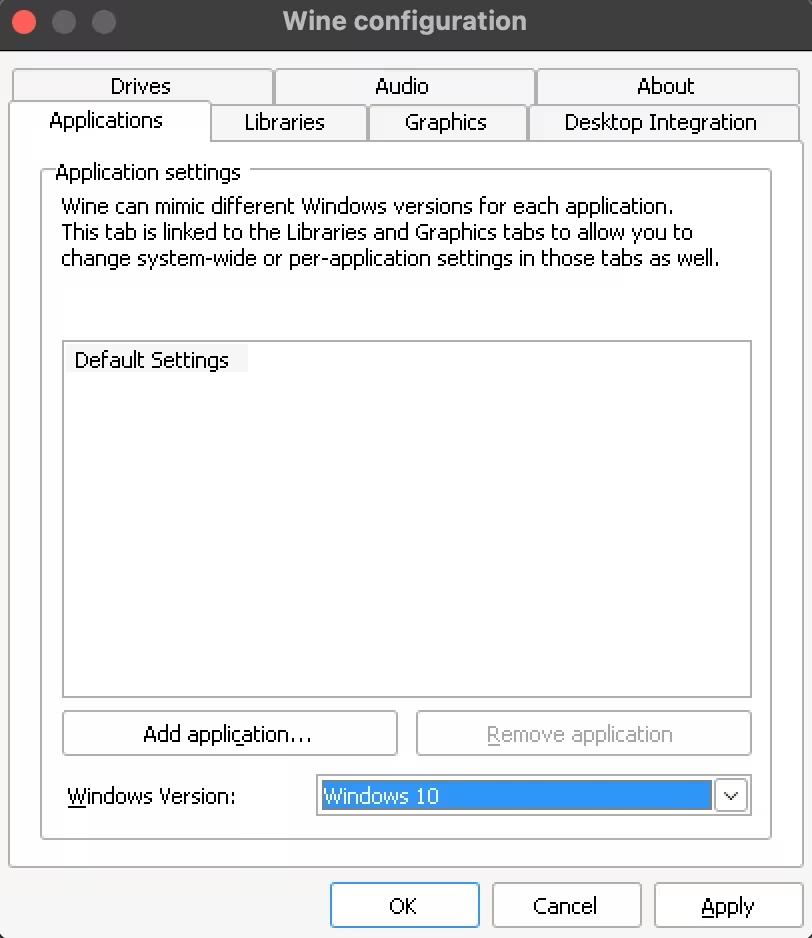
讲到这里,我们基本配置完了所有运行游戏所需要的环境,没错开发者就是这么辛苦,有着很多的前置准备环境。下面我们将安装Steam,也就是Bug最多的环节,不用担心,跟着步骤来。
安装Steam:
1、安装Steam,确保Steam在下载文件夹,
gameportingtoolkit ~/my-game-prefix ~/Downloads/SteamSetup.exe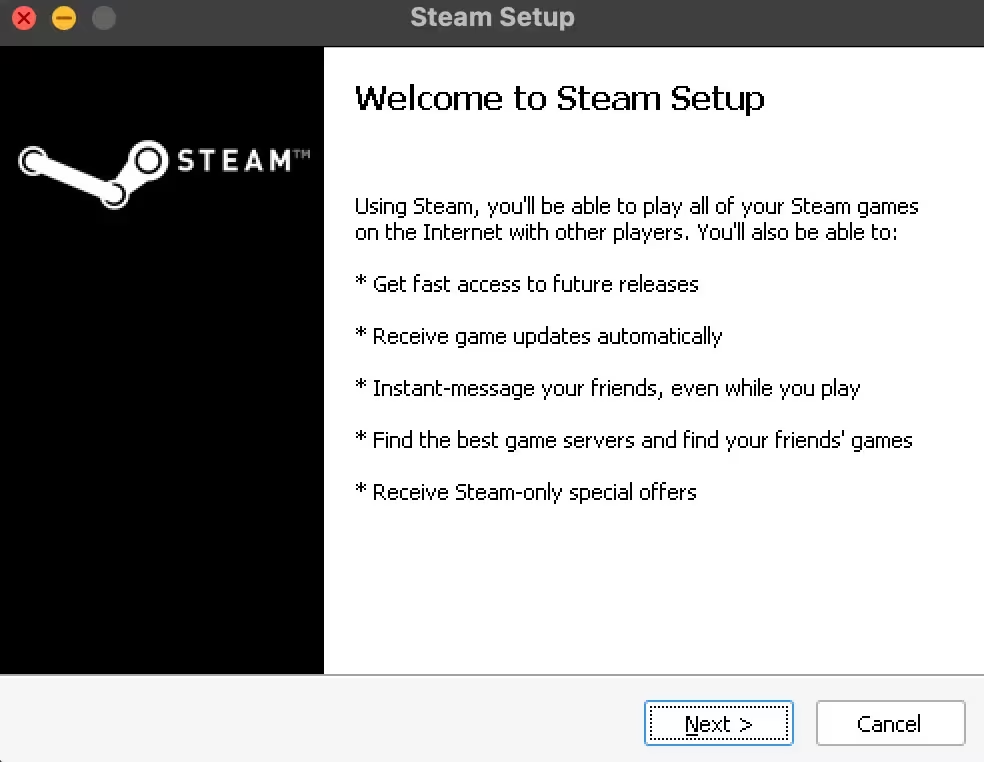
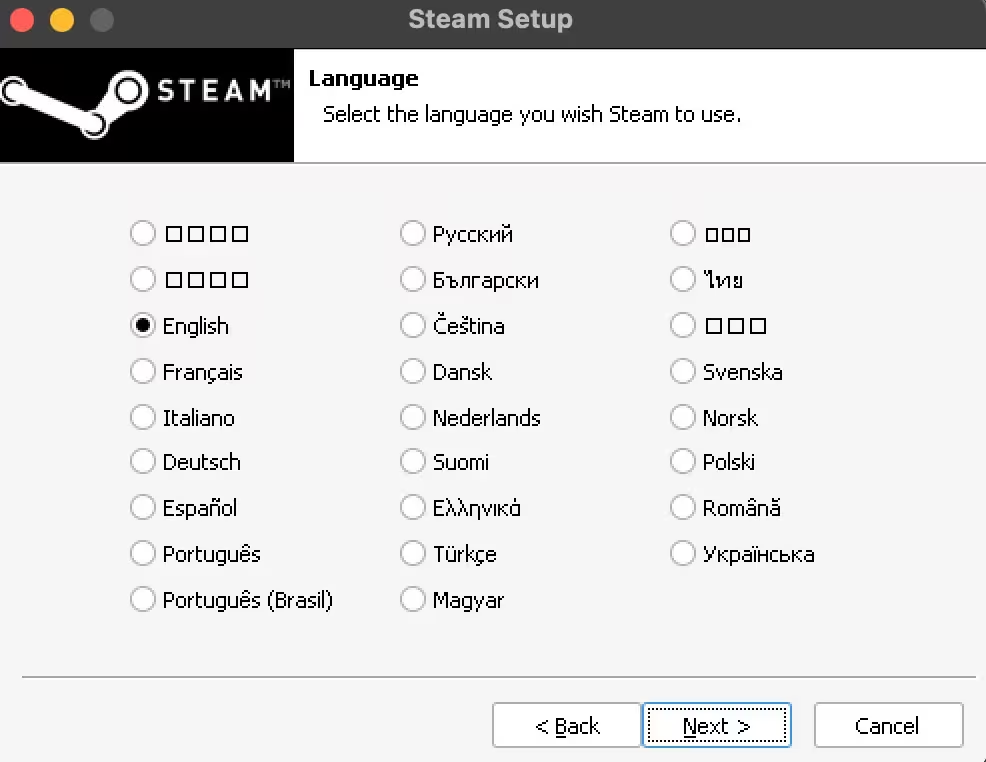
跟Windows没有任何区别,建议安装英文版,中文版缺乏字体包
2、启动Steam
gameportingtoolkit ~/my-game-prefix 'C:\Program Files (x86)/Steam/steam.exe'此时你大概会看到一个令人讨厌的黑色框,永远都无法弹出账号和密码
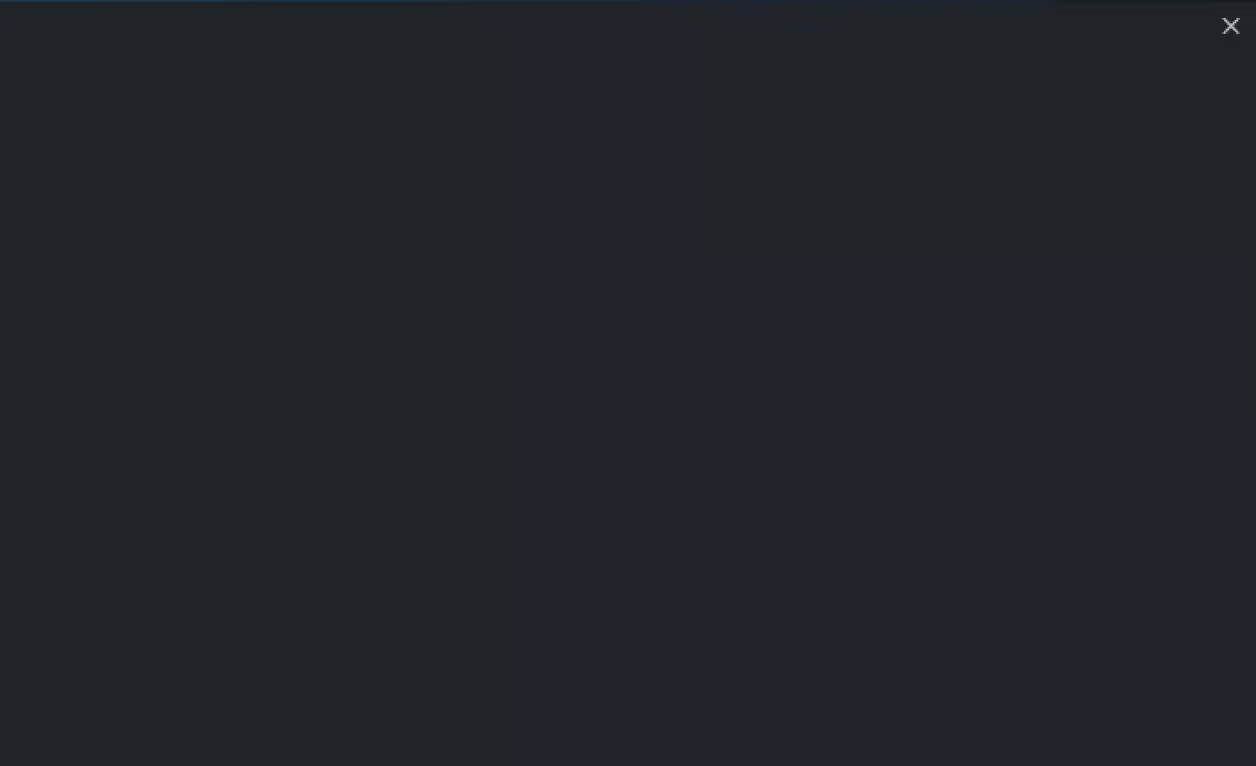
你可以尝试通过以下代码打开Steam,不过通常是没用的
MTL_HUD_ENABLED=1 WINEESYNC=1 WINEPREFIX=~/my-game-prefix /usr/local/Cellar/game-porting-toolkit/1.0/bin/wine64 'C:\Program Files (x86)\Steam\steam.exe'3、关闭Steam!
关闭Steam!
4、安装Mac版本Steam,并成功登陆之后,确保Mac版本的Steam能够看到游戏
打开以下路径,yourname表示你的用户名,每一个人的电脑都不一样
/Users/yourname/Library/Application Support/Steam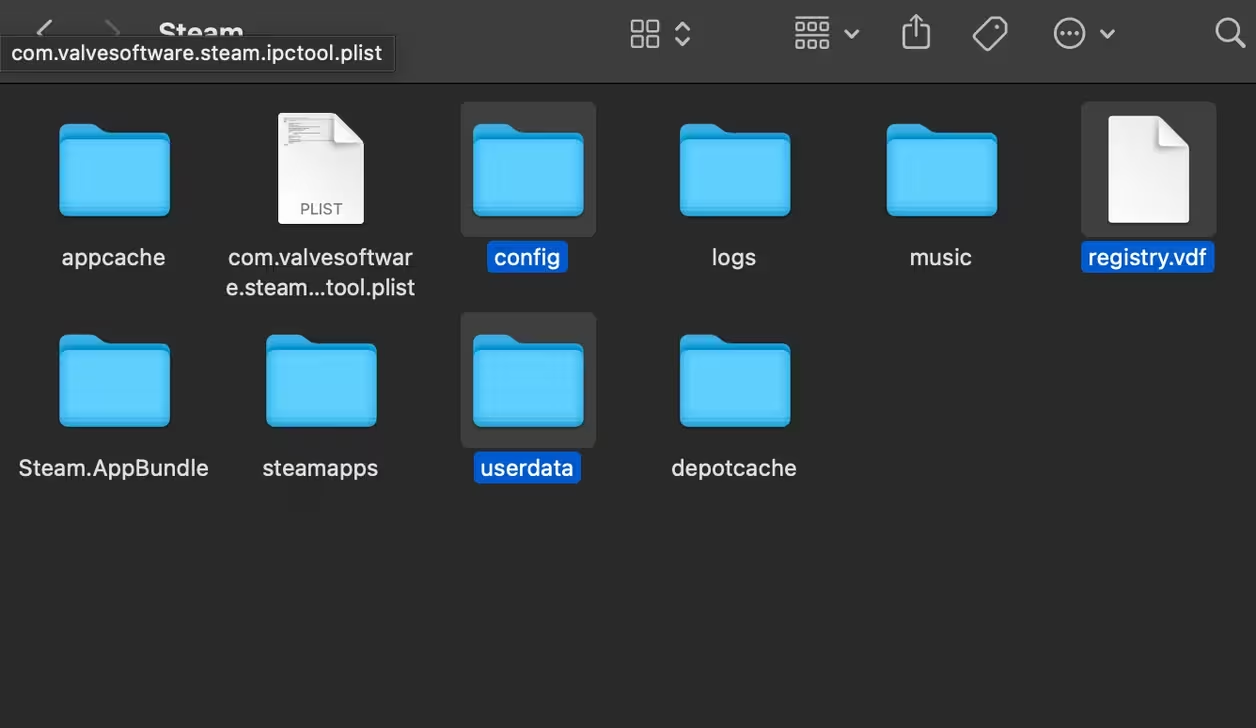
复制这三个文件到这个路径,提示冲突可以直接替换
/Users/alpha/my-game-prefix/drive_c/Program Files (x86)/Steam5、再次打开Steam,此时能够正常登录,但是中间的内容是黑屏的
没关系,左上角【View】-【Small Model】好了,现在可以安装游戏了!

6、安装完成之后可以先Play一下,一般是打不开的,但是会安装一些必须的库文件。别着急,马上就好了
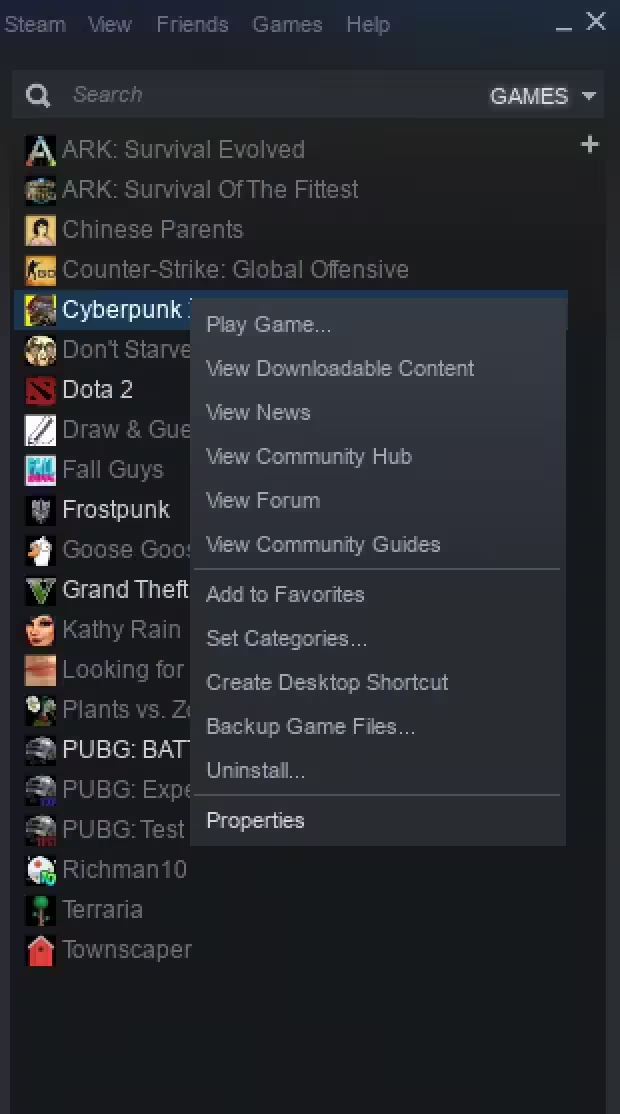
启动赛博朋克2077:
没错,终于要到了这个时刻了!用以下这个命令,稳定性很高,通过Wine直接启动2077。
MTL_HUD_ENABLED=1 WINEESYNC=1 WINEPREFIX=~/my-game-prefix /usr/local/Cellar/game-porting-toolkit/1.0/bin/wine64 /Users/alpha/my-game-prefix/drive_c/Program\ Files\ \(x86\)/Steam/steamapps/common/Cyberpunk\ 2077/bin/x64/Cyberpunk2077.exe这个命令有两个部分,第一部分是找到Wine
MTL_HUD_ENABLED=1 WINEESYNC=1 WINEPREFIX=~/my-game-prefix /usr/local/Cellar/game-porting-toolkit/1.0/bin/wine64第二部分是找到2077的安装目录,如果你的目录不一样请记得替换
/Users/alpha/my-game-prefix/drive_c/Program\ Files\ \(x86\)/Steam/steamapps/common/Cyberpunk\ 2077/bin/x64/Cyberpunk2077.exe两个部分之间要有一个空格
Enjoy!
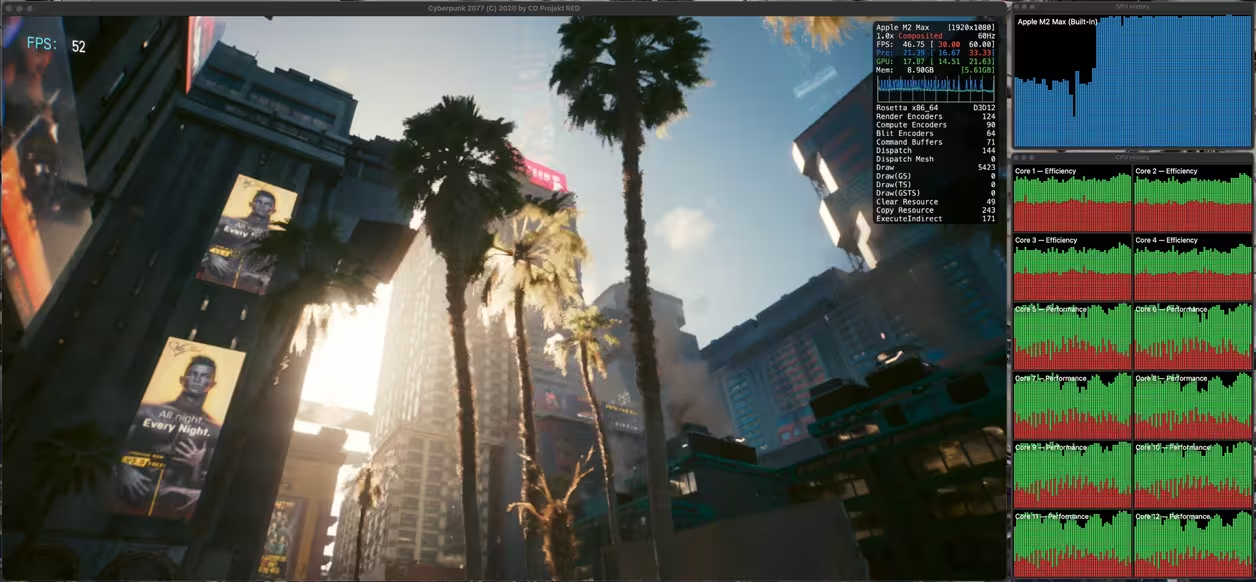

























 3345
3345











 被折叠的 条评论
为什么被折叠?
被折叠的 条评论
为什么被折叠?








